无法删除Word空白页时,应先显示编辑标记,检查并删除多余的分页符、段落标记或分节符;调整段落间距为0行和单倍行距;缩小表格后的段落字号与行距;利用导航窗格定位隐藏内容。
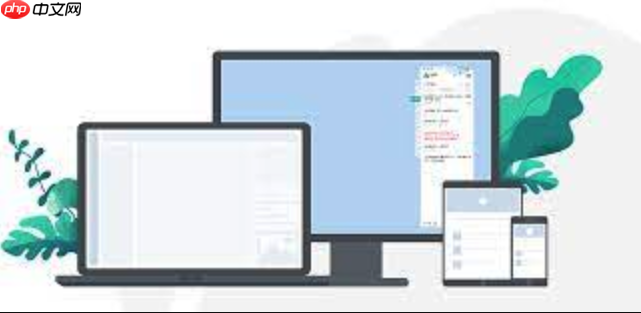
如果您在编辑Word文档时遇到无法删除的空白页,可能是由于多余的分页符、段落标记或表格导致的。以下是解决此问题的步骤:
分页符和隐藏的段落标记是造成空白页的常见原因。通过显示这些符号,可以准确定位并删除它们。
1、点击Word菜单栏中的“开始”选项卡,找到“段落”组,点击显示/隐藏编辑标记(¶)按钮,以查看隐藏的格式符号。
2、滚动到空白页位置,查找多余的分页符或连续的段落标记。
3、选中分页符或不需要的段落标记,按Delete键或Backspace键将其删除。
有时空白页由段落设置中的过大间距引起,尤其是最后一段设置了“段前”或“段后”间距。
1、选中空白页前的最后一段文字或段落标记。
2、右键选择“段落”,打开段落设置窗口。
3、将“段前”和“段后”间距设置为“0行”,并将“行距”设置为“单倍行距”。
4、点击“确定”保存设置,查看空白页是否消失。
当文档末尾存在表格时,Word会自动保留一个不可编辑的段落标记,可能导致出现无法删除的空白页。
1、将光标定位在表格后的空白段落标记处。
2、点击“开始”选项卡中的“字号”下拉菜单,将该段落的字号调整为最小值如1磅。
3、再将该段落的行距设置为“固定值”,并设为1磅,使空白区域收缩。
利用导航窗格可快速定位文档中的页面分隔位置,有助于识别隐藏内容。
1、点击“视图”选项卡,勾选“导航窗格”。
2、在左侧导航窗格中浏览页面缩略图,找到空白页所在位置。
3、点击对应页面预览,光标将跳转至该区域,检查是否存在隐藏字符或对象。
4、删除发现的多余内容或格式符号。
分节符可能隐藏在空白页中,影响页面布局且不易察觉。
1、开启“显示/隐藏编辑标记(¶)”功能,查找是否有“分节符(下一页)”等标识。
2、将鼠标光标置于分节符前方。
3、按Delete键逐个删除分节符。注意:删除分节符可能影响页眉页脚设置。
4、若需保留分节但消除空白页,可尝试将后续节的页面布局调整为“连续”。
以上就是Word怎么删除空白页_Word空白页删除与分页符清理技巧的详细内容,更多请关注php中文网其它相关文章!

每个人都需要一台速度更快、更稳定的 PC。随着时间的推移,垃圾文件、旧注册表数据和不必要的后台进程会占用资源并降低性能。幸运的是,许多工具可以让 Windows 保持平稳运行。

Copyright 2014-2025 https://www.php.cn/ All Rights Reserved | php.cn | 湘ICP备2023035733号